Comment désactiver les notifications d'applications individuelles dans iOS 9
Une fois que vous avez installé quelques applications sur votre iPhone, vous commencerez inévitablement à recevoir des notifications de ces applications. Certaines de ces notifications sont utiles, mais beaucoup d'entre elles peuvent être inutiles, excessives ou même ennuyeuses. Cela peut vous amener à chercher un moyen de les désactiver.
Heureusement, votre iPhone iOS 9 vous permet de personnaliser les notifications pour les applications individuelles installées sur l'appareil. Notre guide ci-dessous vous montrera comment désactiver toutes les notifications pour une application de votre choix.
Désactivation des notifications pour une seule application dans iOS 9
Les étapes de cet article ont été effectuées sur un iPhone 6 Plus, dans iOS 9.2. Ces étapes fonctionneront pour les autres modèles d'iPhone qui utilisent la même version d'iOS.
Voici comment désactiver les notifications pour une application dans iOS 9 -
- Ouvrez le menu Paramètres .
- Sélectionnez l'option Notifications .
- Faites défiler vers le bas et sélectionnez l'application pour laquelle vous souhaitez désactiver les notifications.
- Appuyez sur le bouton à droite de Autoriser les notifications pour le désactiver.
Ces mêmes étapes sont illustrées ci-dessous avec des images -
Étape 1: appuyez sur l'icône Paramètres .

Étape 2: sélectionnez l'option Notifications .
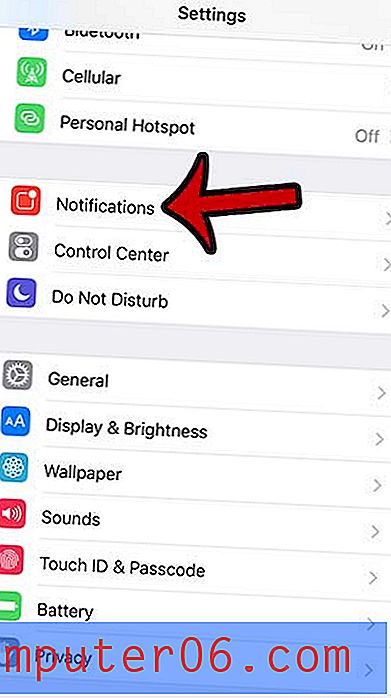
Étape 4: faites défiler vers le bas et recherchez l'application pour laquelle vous souhaitez désactiver les notifications. Si vous souhaitez désactiver temporairement les notifications sur votre iPhone, vous pouvez en savoir plus sur Ne pas déranger pour voir si cette fonctionnalité vous aidera à réaliser ce que vous recherchez. Je désactive les notifications de l'application Steam dans l'image ci-dessous.
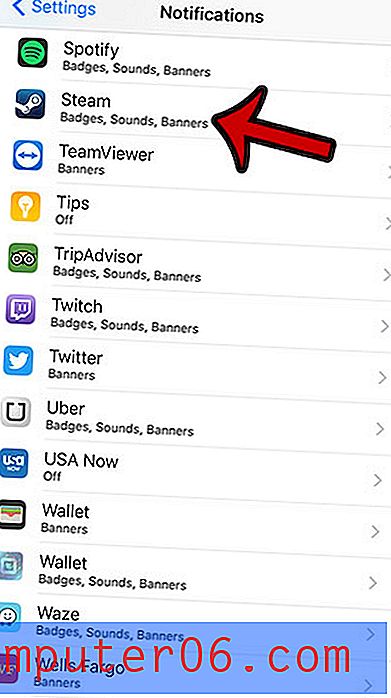
Étape 5: appuyez sur le bouton à droite de Autoriser les notifications pour le désactiver. Lorsque toutes les notifications sont désactivées, il n'y aura pas d'ombrage vert autour du bouton. Les notifications sont désactivées dans l'image ci-dessous. Si vous préférez plutôt personnaliser vos notifications, laissez l'option Autoriser les notifications activée, mais configurez le reste des options de cet écran à votre convenance.
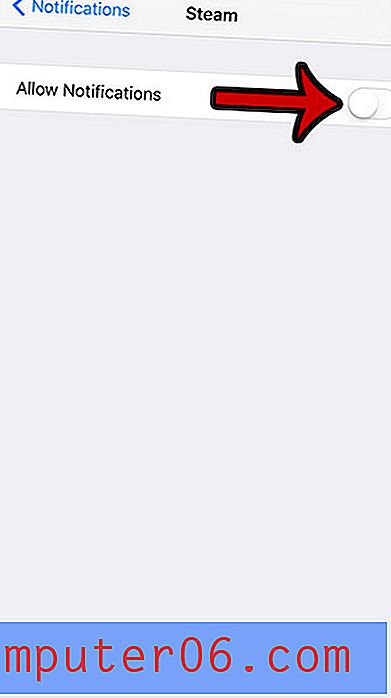
Vous ne savez pas si vous souhaitez désactiver l'icône d'application de badge pour une application? Lisez ici pour en savoir plus sur les icônes d'application de badge pour voir quelles applications vous aimeriez avoir des notifications d'icône d'application de badge.



